通过Windows系统工具和第三方软件可查看笔记本配置,关键参数包括处理器、内存、显卡、硬盘和屏幕分辨率,选择时需结合实际需求,避免盲目追求高配置。
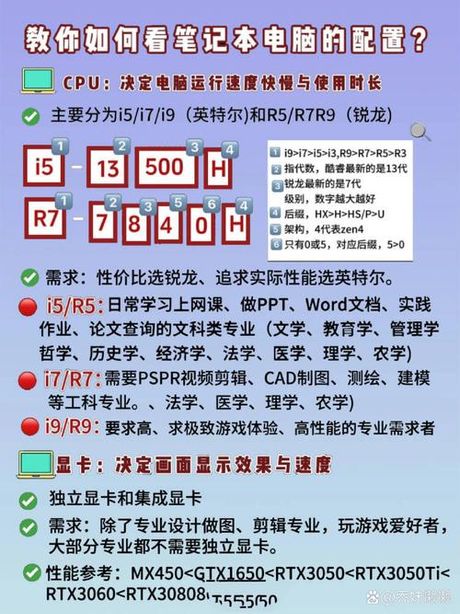
在Windows系统中,同时按下键盘上的“win R”组合键,调出运行窗口。在运行窗口中输入“dxdiag”并回车,弹出DirectX诊断工具窗口,查看系统基本信息,包括操作系统版本、处理器型号、内存大小等。
通过系统设置找到“关于本机”,查看笔记本电脑的基本信息,包括设备名称、操作系统版本以及处理器型号等。点击“设备管理器”,查看笔记本电脑的硬件信息,如显示适配器、声卡、网卡等,以及它们的详细属性和驱动程序信息。
按下“win i”组合键进入Windows设置界面,点击“系统”选项,再选择左侧的“关于”,快速查看设备规格,如处理器、内存、系统类型等基本配置信息。
使用第三方软件如CPU-Z、GPU-Z等,详细展示CPU、GPU、主板、内存等硬件的型号、频率、容量等参数。此外,像鲁大师、AIDA64这样的综合检测软件,不仅能查看硬件信息,还能进行性能测试。
打开控制面板,点击“系统和安全”选项,然后进入“系统”页面,展示笔记本电脑的基本信息,包括系统版本、处理器型号、安装内存(RAM)等内容。
部分笔记本电脑的说明书或品牌官网会提供详细的配置和参数信息,用户可以通过查阅说明书或访问官网来获取这些信息。
在查看配置和参数时,要确保信息的准确性,避免受到虚假或误导性信息的影响。对于不同品牌和型号的笔记本电脑,其配置和参数可能会有所不同,因此需要根据具体情况进行查看和比较。